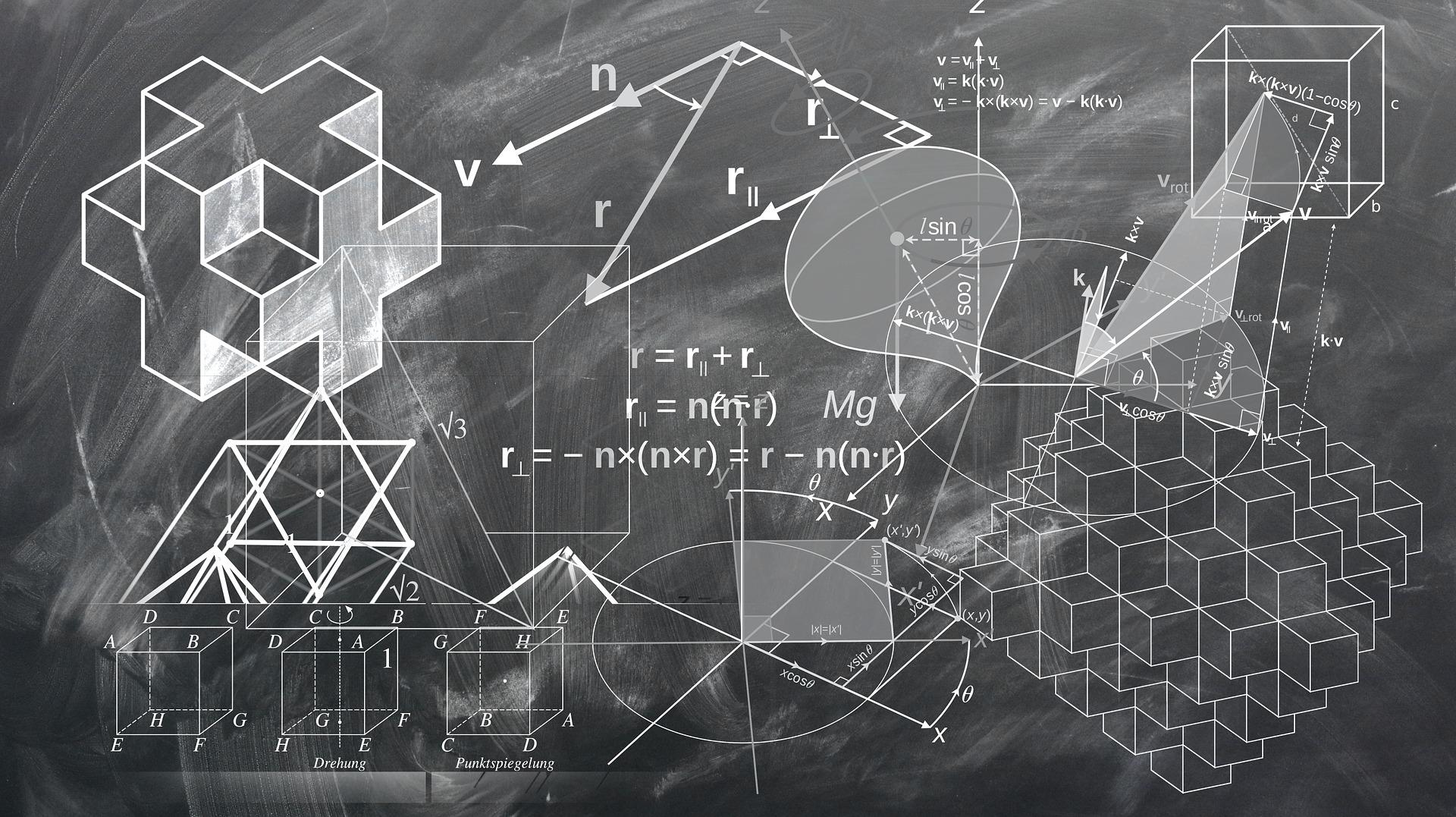Excel, Microsoft Office paketinin bir parçası olarak kullanılan güçlü bir elektronik tablo programıdır. Veri yönetimi ve analizinde olağanüstü esneklik sunar. Büyük veri kümelerini hızlıca sıralama, filtreleme ve düzenleme yeteneğiyle, kullanıcılarına verimli bir çalışma ortamı sağlar.
Peki, Excel nedir? Excel nasıl kullanılır ve özellikleri nelerdir? Programın en dikkat çekici özelliklerinden biri, zengin formül ve işlev kütüphanesidir. Karmaşık matematiksel ve istatistiksel işlemleri kolayca gerçekleştirebilir, finansal hesaplamalar yapabilir ve veri analizi süreçlerini otomatikleştirebilirsiniz. Formüller ve işlevler sayesinde, veri manipülasyonu ve işleme süreçleri oldukça optimize edilebilir.
Excel'in grafik ve görselleştirme yetenekleri, verileri anlamlı bir şekilde temsil etmek için de oldukça kullanışlıdır. Renkli grafikler, tablolar ve çizelgeler aracılığıyla, veri analizi sonuçlarını daha etkili bir şekilde iletebilir ve karar alma süreçlerini hızlandırabilirsiniz.
Yazımızda, Excel'in en popüler formüllerinden bazılarını detaylı bir şekilde ele alacağız ve bunların pratik kullanımlarını örneklerle açıklayacağız. Bu formüller sayesinde, veri analizi süreçlerini optimize etmek ve daha verimli çalışmak mümkün hale gelir. Hazır mısınız, o zaman başlayalım!

Excel Formülleriyle Neler Yapabiliriz?
Excel, iş dünyasında ve kişisel kullanımda yaygın olarak kullanılan güçlü bir araç olduğunu belirtmiştik. Bu programın temel amacı verileri düzenlemek, analiz etmek ve sunmaktır. Ancak Excel'in en güçlü yanlarından biri de formüllerin etkin bir şekilde kullanılabilmesidir. Basit formüllerle bile, verileri işlemek ve sonuçları anlamak oldukça kolaylaşır. Peki, Excel formülleriyle neler yapabiliriz?
Birincisi, Excel formüllerini etkin bir şekilde kullanmak, iş hayatında rekabet avantajı sağlar. Excel'i etkin kullanan kişiler, verileri daha hızlı analiz edebilir, doğru sonuçlara daha çabuk ulaşabilir ve bu sayede iş süreçlerini optimize edebilirler. Dolayısıyla, formülleri iyi öğrenmek ve kullanmak, kariyerinizde önemli bir adım olabilir. Ancak iş hayatında Excel’i kullanmayan veya bilmeyen kimse kalmadığı için rekabet avantajı sağladığını söylemek artık oldukça zorlaşmıştır.
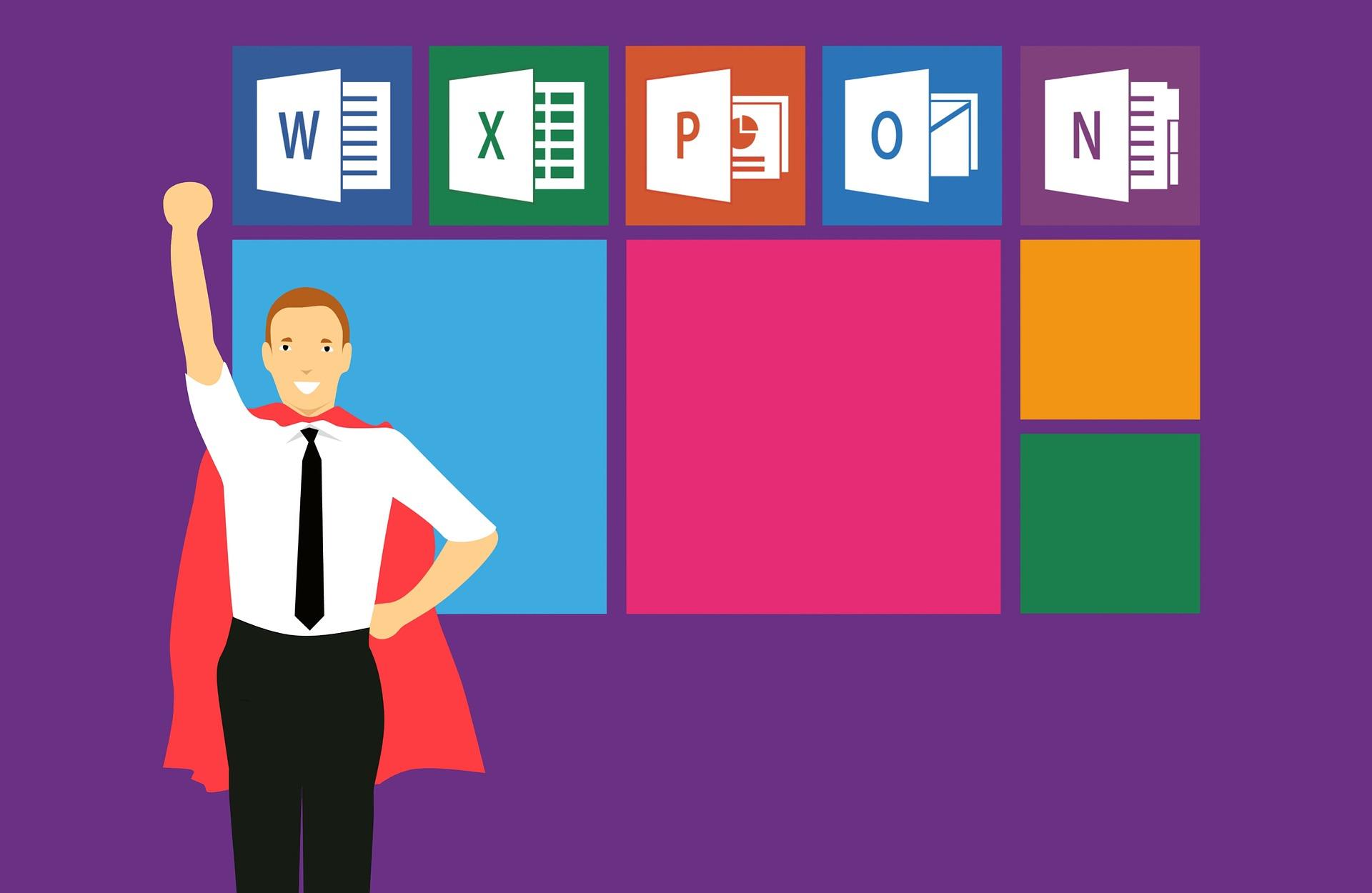
İkincisi, Excel kodları sayesinde temel hesaplama işlemleri kolaylıkla yapılabilmektedir. Toplama, çıkarma, çarpma ve bölme gibi işlemler, Excel'in basit formülleriyle hızlıca gerçekleştirilebilir. Bu da zaman ve enerji tasarrufu sağlar, aynı zamanda hesaplamalardaki hata olasılığını da azaltır.
Üçüncüsü ve en önemlisi ise Excel kodları verilerin analiz edilmesini kolaylaştırır. Yüzdelik hesaplamalar, ortalama değerlerin bulunması, tarih ve saat işlemleri gibi birçok analiz Excel formülleriyle hızlıca yapılabilmektedir. Bu da iş hayatında ihtiyacımız olan verilerin daha derinlemesine incelenmesini ve doğru kararların alınmasını sağlar.
Formüllerin Yazımı
Excel'de formül yazma süreci, programın sunduğu özel yöntemlerle gerçekleştirilir. Formül yazmaya başlamak için öncelikle "Formül Araç Çubuğu"nu kullanabilir veya bir hücreye çift tıklayarak formülü girmeye başlayabiliriz.
Formül Araç Çubuğu'nu kullanarak devam etmek istiyorsak, "İşlev ekle" komutunu kullanabiliriz. Bu komutla birlikte açılan pencerede çeşitli Excel formülleri listelenir ve ihtiyacımız olanı kolayca bulabiliriz. Gerekirse, istediğimiz formülü bulmak için arama butonunu da kullanabiliriz. Bu yöntem, karmaşık Excel komutlarıyla uğraşma zorunluluğunu ortadan kaldırır ve özellikle yeni başlayan kullanıcılar için büyük bir kolaylık sağlar.
Formül yazmanın bir diğer yöntemi ise hücre içinde eşittir (=) işaretiyle başlar. Excel'i daha fazla kullanarak bu yöntemi hızlı bir şekilde benimseyebilirsiniz. Bu noktada, bazı temel Excel işaretlerinden bahsetmek önemlidir. Örneğin, hücre içinde noktalı virgül kullanımı değerlerin ayrılmasını sağlarken, iki nokta üst üste işareti ise belirli bir aralıktaki hücreleri ifade eder. Eşittir işaretinden sonra, yapmak istediğimiz işlem için ilgili hücre adreslerini ve operatörleri kullanarak formülü tamamlamamız gerekir.
Excel’le Yeni Tanışanlar için En Temel Excel Formülleri
Excel’e yeni başlayanlar için, Excel'in temel formüllerini öğrenmek, programın potansiyelini keşfetmek için önemli bir adımdır. Bu temel formüller, toplama, çıkarma, çarpma gibi basit matematiksel işlemlerden başlayarak, ortalama alma, maksimum ve minimum değerleri bulma gibi daha karmaşık hesaplamalara kadar çeşitli işlemleri gerçekleştirmenizi sağlar. En çok kullanılan Excel kısayollarını da öğrenirseniz tüm bu işlerinizde hız ve verimlilik kazanabilirsiniz.
Yazımızın bu kısmında Excel'e yeni başlayanlar için temel olarak kabul edilen ve en çok kullanılan formülleri öğreneceğiz. Ayrıca bu formüllerin nasıl kullanılacağını da adım adım açıklayacağız. Bu sayede, Excel'i daha etkili bir şekilde kullanarak veri yönetimi becerilerinizi hızla geliştirebileceksiniz.
Topla Formülü
Excel'de toplama formülü, belki de en temel ve en sık kullanılan formüllerden biridir. Bu formül, belirli bir hücre aralığındaki sayıların toplamını hesaplamak için kullanılır ve işlevsellik açısından oldukça basit ve kullanıcı dostudur.
Formülü kullanmak için, genellikle formüller sekmesinde bulunan "TOPLA" komutuna başvurulur. Bu komutu seçtikten sonra toplamak istediğiniz hücreleri seçmeniz yeterlidir. Ancak daha gelişmiş kullanıcılar için, formülü doğrudan yazmak da mümkündür.
Örneğin, sonuç hücresine "=TOPLA(A2:A12)" yazdığınızda, A2 ile A12 arasındaki hücrelerdeki sayılar toplanır. Eğer sadece bu iki hücredeki sayıların toplamını istiyorsanız, formülü yazarken aralarına noktalı virgül (;) işareti koyabilirsiniz.
Ortalama Formülü
Excel'de ortalama formülü, bir hücre aralığındaki sayıların ortalamasını hesaplamak için kullanılan önemli bir araçtır. Bu formül, veri kümenizdeki değerlerin ortalamasını hızlı ve kolay bir şekilde bulmanıza olanak tanır. İşlevi eklemek için genellikle formüller sekmesinde bulunan "ORTALAMA" komutunu kullanabilirsiniz. Ardından, ortalama almak istediğiniz hücre aralığını seçerek işlemi tamamlayabilirsiniz.
Örneğin, "=ORTALAMA(A5:A10)" formülünü kullanarak A5 ile A10 arasındaki hücrelerdeki sayıların ortalamasını bulabilirsiniz. Bu, veri setinizdeki değerlerin ne kadarının tipik olarak olduğunu anlamanıza yardımcı olur ve verilerinizin genel eğilimini değerlendirmenize olanak tanır.
MAX formülü
Belirtilen hücre aralığındaki en büyük sayıyı verir. Örneğin, =MAX(C1:C20) formülü, C1'den C20'ye kadar olan hücrelerdeki en büyük sayıyı bulur. Hali hazırda bulunan veri setindeki maksimum değeri bulmak için kullanılır.
MIN formülü
Belirtilen hücre aralığındaki en küçük sayıyı verir. Örneğin, =MIN(D1:D15) formülü, D1'den D15'e kadar olan hücrelerdeki en küçük sayıyı bulur. Formül genellikle veri setindeki minimum değeri bulmak için kullanılır.
SIRALA formülü
Bir hücre aralığındaki değerleri küçükten büyüğe veya büyükten küçüğe doğru sıralar. Örneğin, =SIRALA(E1:E30) formülü, E1'den E30'a kadar olan hücrelerdeki değerleri küçükten büyüğe sıralar. Bu formül, verileri düzenlemek ve analiz etmek için yaygın olarak kullanılır.

EĞER formülü
Excel'de, veri analizi ve işlemleri yaparken çoğu zaman belirli koşullara göre farklı sonuçlar elde etmek istersiniz. "EĞER" fonksiyonu, bu tür durumlar için kullanışlıdır. Bir koşulu değerlendirir ve koşulun doğru veya yanlış olmasına bağlı olarak farklı sonuçlar döndürür.
Genel olarak, EĞER fonksiyonunun yapısal şeması şu şekildedir: =EĞER(koşul, değer_dönüş, değer_dönüşme)
Koşul: Bu argüman, bir mantıksal ifade veya karşılaştırma operatörlerinden oluşur. Örneğin, bir hücredeki değerin belirli bir değerden büyük olup olmadığını kontrol etmek için kullanılabilir.
Değer Dönüş: Eğer koşul doğruysa döndürülecek değerdir. Bu sayı, metin, hücre referansı veya başka bir formül olabilir.
Basit Bir Örnekle Açıklayalım !
Örneğin, bir mağazanın satışlarını değerlendiriyorsunuz ve belirli bir miktarın üzerinde satış yapıldığında "Başarılı", aksi takdirde "Başarısız" yazdırmak istiyorsunuz.
=EĞER(B2>10000, "Başarılı", "Başarısız")
Bu formül, B2 hücresindeki değer 10.000'den büyükse "Başarılı", değilse "Başarısız" yazdıracaktır.
BİRLEŞTİR formülü
Belirtilen hücrelerdeki metinleri birleştirir. Örneğin, =BİRLEŞTİR(A1:A5) formülü, A1'den A5'e kadar olan hücrelerdeki metinleri birleştirir. Bu formül, metinleri bir araya getirerek özelleştirilmiş raporlar oluşturmak için kullanılır.
DÜŞEYARA Formülü
Excel'deki "DÜŞEYARA" fonksiyonu, belirli bir aralık içerisinde belirli bir koşulu sağlayan ilk hücrenin değerini döndüren bir fonksiyondur. Bu fonksiyon, veri tablolarını incelemek ve istenen bilgileri bulmak için kullanışlıdır.
DÜŞEYARA fonksiyonunun temel yapısı şu şekildedir.
=DÜŞEYARA(arama_kriteri, arama_aralığı, döndürülecek_sütun, [eşleşme_türü])
- arama_kriteri: Aranan değer veya koşul. Bu, genellikle bir metin, sayı veya hücre başvurusu olabilir.
- arama_aralığı: Arama yapılacak hücre aralığı veya tablo. Bu aralıkta arama_kriteri'nin bulunması beklenir.
- döndürülecek_sütun: Arama_aralığı içindeki hangi sütunda bulunan değeri döndürmek istediğimizi belirtir. Sütun numarası veya sütun başlığı olabilir.
Şimdi de vereceğimiz örneklerle bu fonksiyonu daha iyi anlayalım.
Bir ürünün stok durumunu belirlemek için:
=DÜŞEYARA("Elma", A2:A10, 2, 0)
Bu formül, A2:A10 aralığı içinde "Elma" kelimesini arar, bulduğu satırın 2. sütunundaki değeri döndürür.
Dinamik Başlık Kullanımı
Bir satırda yer alan bir hücrenin değerine göre, başka bir hücreden veri çekmek için:
=DÜŞEYARA(A2, B2:E10, 4, 0)
Bu formülse, A2 hücresindeki değeri B2:E10 aralığı içinde arar ve bulduğu satırın 4. sütunundaki değeri döndürür.
En Yakın Büyük Değeri Bulma
Bir ürün için belirli bir fiyatın en yakın üst fiyat noktasını bulmak için:
=DÜŞEYARA(25, A2:A10, 1, 1)
Formül A2:A10 aralığı içinde 25'ten büyük en küçük değeri bulur ve bu değere karşılık gelen satırın 1. sütunundaki değeri döndürür.
DÜŞEYARA fonksiyonu, veri analizi ve raporlama süreçlerinde, belirli bir koşulu sağlayan ilk değeri bulmak için sıkça kullanılır. Bu fonksiyon sayesinde, büyük veri kümeleri içinde hızlı bir şekilde arama yapabilir ve istenen bilgilere kolayca erişebilirsiniz.
İNDİS Formülü
Excel'de, veri analizi yaparken belirli bir aralıktaki hücrelerin değerlerine erişmek önemli bir adımdır. İşte bu noktada devreye "İNDİS" fonksiyonu girer. İNDİS fonksiyonu, belirtilen bir aralıktan hücre değerlerini çekmek için kullanılan güçlü bir araçtır.
Bir örnek üzerinden İNDİS fonksiyonunun gücünü anlamak mümkündür. Örneğin, bir satış veri tablosunda belirli bir ürünün günlük satış rakamlarını takip etmek istediğinizi düşünelim. İşte burada İNDİS fonksiyonu devreye girer. Sadece belirli bir ürüne ait günlük satış rakamlarını çekmek için bu fonksiyonu kullanabilirsiniz. Örneğin, "=İNDİS(B2:B30, 1)" şeklinde bir formül, B2 ile B30 arasındaki hücrelerden ilk hücredeki değeri döndürecektir. Bu, belirli bir ürüne ait günlük satış rakamlarını almak için oldukça etkili bir yöntemdir.
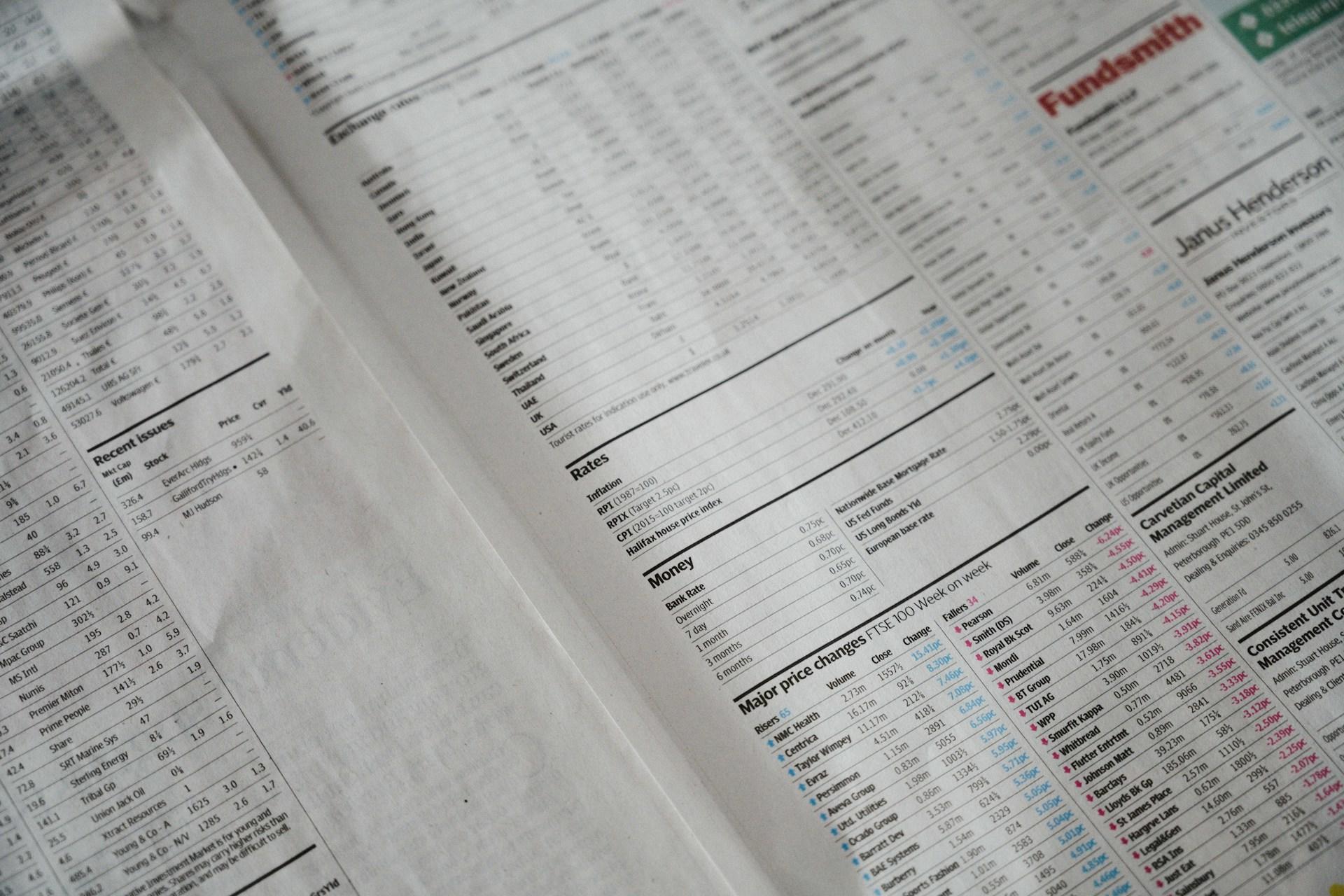
YUVARLA Formülü
Excel'de, matematiksel hesaplamalar yaparken sıklıkla sayıları belirli bir hassasiyete yuvarlamak gerekebilir. Bu tür durumlar için Excel'in "YUVARLA" fonksiyonu oldukça kullanışlıdır. YUVARLA fonksiyonu, bir sayıyı belirli bir ondalık basamağa yuvarlar.
=YUVARLA(sayı, hassasiyet)
- sayı: Yuvarlanacak olan sayıdır.
- hassasiyet: Kaç ondalık basamağa yuvarlanacağını belirtir. Negatif sayılar kullanılarak, ondalık basamağın solundaki basamaklar yuvarlanabilir.
Örneklerle YUVARLA fonksiyonunu daha iyi anlayalım.
Örneğin, bir finansal raporda bulunan bir oranı iki ondalık basamağa yuvarlamak istediğinizi varsayalım. İlgili formül şu şekilde olabilir.
=YUVARLA(A1, 2)
Bu formül, A1 hücresindeki değeri iki ondalık basamağa yuvarlayacaktır.
Negatif Hassasiyet Kullanımı
Bazı durumlarda, sayıları belirli bir ondalık basamağın solundaki basamaklara yuvarlamak gerekebilir. Örneğin, binlik bir sayıyı yüzler basamağına yuvarlamak için;
=YUVARLA(B1, -2)
Bu formül, B1 hücresindeki değeri yüzler basamağına yuvarlayacaktır.
YUVARLA fonksiyonu, sayıların belirli bir hassasiyete yuvarlanması gereken birçok senaryoda kullanılabilir. Finansal raporlamadan bilimsel hesaplamalara kadar geniş bir yelpazede kullanılabilen bu fonksiyon, Excel kullanıcıları için önemli bir araçtır.
Résumer avec l'IA :